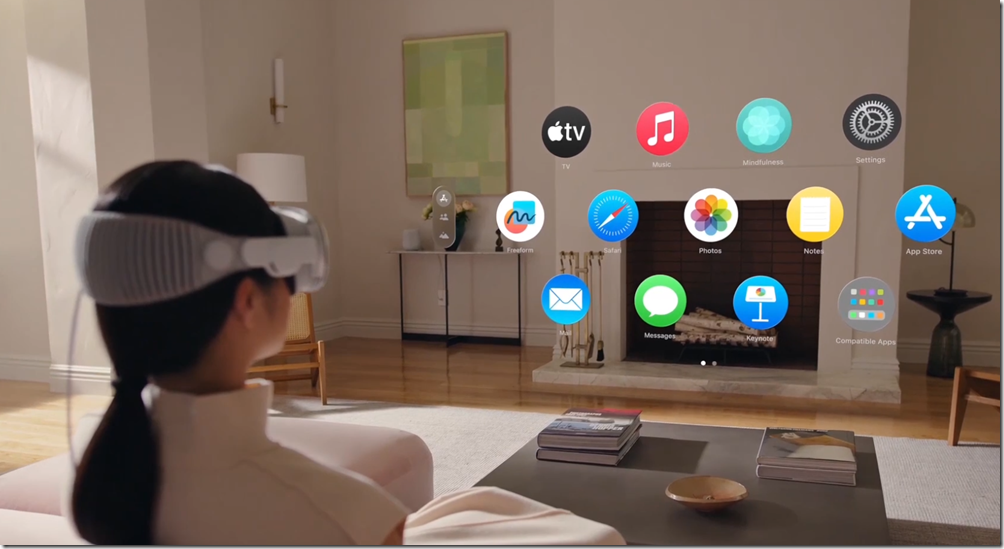隨著極限運動、生活紀錄的盛行,許多品牌也針對這些需求,陸續推出能拍出不同視角的 360 度相機以及能上山下海的運動相機。而三星也為了讓喜愛極限運動的玩家以及喜愛紀錄生活的攝影師能有不同的紀錄視角,推出了一款具有 360 度環景攝影的隨身運動相機 – Gear 360,來滿足極限運動玩家及攝影師想要記錄不同視角的慾望。而 Gear 360 除了應用在極限運動、風景記錄之外,還能滿足哪些生活應用呢?請看我們為大家帶來的詳細評測。

首先我們先從 Gear 360 的配件開始看起。盒裝內除了 Gear 360 之外,還有豐富的周邊配件,由左至右分別是專用收納袋、快速入門指南、擦拭布、micro USB 充電線、皮革手環吊飾,以及 1,350mAh 容量電池。

盒裝中附贈的收納袋,保護效果相當不錯,除了可以完整收納 Gear 360 之外,記憶卡、擦拭布等小物也可以一併放入。而上面的兩條綁帶,也可讓用戶將收納袋綁定在背包、皮帶孔上,可有效增加攜帶的便利性。

看完了盒裝內的配件後,接著就是今天的主角 Gear 360 要登場了。Gear 360 是一款球型 360 度環景相機,最高可拍攝 30M 畫素照片,以及錄製 3840X1940 解析度影片。無論是記錄生活、聚會,還是外出旅遊,甚至是極限運動,都能輕鬆應用。

Gear 360 的正面除了具有一個相當醒目的 1,500 萬畫素、f2.0 大光圈鏡頭之外,鏡頭的左上方還有一個鏡頭啟動指示燈,進行 360 度環景攝影時前後兩邊的鏡頭啟動指示燈都會亮起,若使用單一鏡頭拍攝 180 度照片,僅會亮起單一鏡頭啟動指示燈。

機身背面位置同樣具有一個相當醒目的 1,500 萬畫素、f2.0 光圈鏡頭,鏡頭啟動指示燈則是在右上方。

Gear 360 的機身左側設有兩個實體按鍵,下方的按鍵短按是返回鍵,長按則是電源鍵,上方的按鍵短按是 MENU 鍵 (模式切換),長按則是藍牙配對鍵。而按鍵旁邊的兩個圓形黑點,則是 Gear 360 的收音麥克風。值得一提的是,Gear 360 具有錄影、拍照、縮時攝影、循環錄影等功能,用戶可以依照自己的使用需求從 MENU 鍵來切換。

Gear 360 的機身右側,則是電池、記憶卡與 micro USB 孔的位置,只要打開外蓋就可看見。

因 Gear 360 擁有 IP53 的防塵防水能力,所以電池蓋上設有一圈橘色的防塵防水膠條,可防止 Gear 360 的電池室、記憶卡插槽與 micro USB 充電孔受到塵埃與濺水的侵入。此外,Gear 360 最高可支援 200GB 記憶卡,以及類似行車記錄器一樣的循環錄影功能,可讓用戶在無儲存空間之憂的情況下盡情錄製影片。生活防水功能搭配上 360 度的拍攝能力,加上有循環錄影功能,真的就可以放一顆在車頂當成全景行車紀錄器,讓所有路況都逃不過 Gear 360 的紀錄。

Gear 360 機頂設有一個實體按鍵,當 Gear 360 在拍照模式時,這個按鍵就是實體快門鍵,若切換至錄影、縮時攝影、循環錄影模式時,這個實體按鍵就會變成開始/結束錄影的快捷鍵。此外,按鍵下方還有一個 0.5 吋的單色小螢幕,這個螢幕除了顯示基本的電量之外,還能顯示目前 Gear 360 的拍攝模式與可錄影時間/可拍攝照片張數,讓用戶可以立刻了解 Gear 360 目前的狀態。

按下機身左側的 MENU 鍵,就能選擇 Gear 360 的使用模式。拍照模式中,機頂小螢幕除了會顯示目前可拍照張數之外,藍牙連線與剩餘電量也會跟著顯示。


切換到錄影模式後,機頂小螢幕會呈現目前可錄影的時間、藍牙連線與剩餘電量。


切換至縮時攝影模式,除了呈現基本的可錄影時間外,上方還會提示目前設定的每張照片的間隔時間、藍牙連線與剩餘電量。


啟動循環錄影模式後,機頂的小螢幕會呈現目前可錄影時間、單部影片的最長錄影時間資訊、藍牙連線與剩餘電量。


Gear 360 底部設有 1/4 吋雲台螺絲孔,只要是使用 1/4 吋螺絲的雲台,都可以直接安裝使用。

Gear 360 盒裝中附贈一組專用小腳架,若大家有其他攝影需求,也可以替換具有 1/4 吋螺絲雲台,但不同樣式或大小的腳架。


附贈的小腳架,除了可以用來支撐 Gear 360 之外,也可以用來當作 Gear 360 的手把使用。值得一提的是,Gear 360 專用小腳架上還有吊飾孔,可以直接安裝盒裝中附贈的皮革手環吊飾,避免手持使用時摔落損壞。

連線方面,Gear 360 具有 WiFi 802.11 a/b/g/n/ac (2.4/5GHz)、WiFi Direct、藍牙 4.1、NFC 等無線連線功能,若用戶使用的是 Galaxy Note 5、Galaxy S7、S7 edge、S6、S6 edge、S6 edge+,配對完成後即可將手機螢幕轉化成方便易攜的遠距觀景器,直接透過手機來拍攝照片/影片。

Samsung Gear 360 管理器
介紹完 Gear 360 的外觀與硬體規格後,接著要來分享 Gear 360 管理器 App 的功能應用。由於 Gear 360 目前僅開放 Samsung 的 Galaxy Note 5、Galaxy S7、S7 edge、S6、S6 edge、S6 edge+使用,藍牙配對前請先下載好 Samsung Gear 360 管理器,才能直接進行配對。

在與 Gear 360 藍牙連線的同時,手機中的 Gear 360 管理器會不斷在下方提示如何操作 Gear 360,比方說怎麼開關機,或是如何開始藍牙配對等。

除了提示機身側邊的兩個按鍵功能外,頂部的確定/實體快門鍵則是可以用來確認選取的拍攝模式,而確定/實體快門鍵下的 0.5 吋小螢幕,則是可以檢視目前 Gear 360 的模式與可錄影時間/可拍照張數。

除了一些 Gear 360 的按鍵教學外,Gear 360 管理器也有為用戶準備使用教學,讓用戶能快速了解手機中的 Gear 360 管理器不僅能控制 Gear 360,還能協助用戶,將 360 度照片/影片上傳至社群網路。

除了能透過 Gear 360 管理器將 360 度照片/影片分享到社群網路外,將手機插入 Gear VR 或直接透過 Gear 360 管理器觀看,也能感受 360 度的視覺體驗。

配對完成後,接著就可以進入 Gear 360 管理器的功能主頁。功能主頁中除了可以檢視儲存在手機上的照片/影片之外,也能同步檢視存放在 Gear 360 記憶卡上的照片/影片。此外,還可以透過右下角的橘黃色圖示,將畫面切換為即時檢視,這麼一來就能將手機當作觀景器使用。

前面的硬體介紹有提到,Gear 360 擁有四種拍攝模式,分別有影片、照片、縮時攝影及影片循環,這四種模式除了可以在 Gear 360 的 MENU 鍵進行選擇之外,也可以透過手機的即時檢視來進行切換。另外,在即時檢視中,用戶也可以點選快門左側的鏡頭切換,快速的切換前後單鏡頭攝影或是雙鏡頭 360 度攝影。

Gear 360 提供三種不同的檢視方式,分別有 360 度檢視、 雙重檢視以及全景檢視,用戶可以針對自己的習慣,來選擇檢視方式。值得一提的是, Gear 360 的拍照介面,與三星自家手機的相機介面相似,提供畫素設定、倒數計時、EV 值、白平衡及 HDR 啟閉功能,習慣三星手機相機介面的朋友,一定可以馬上上手。

不管是 360 度的照片/影片,檢視前都會以兩個圓圈的方式呈現,只要點選中間的 360 度播放鍵,就能看到完整的 360 度照片/影片。值得一提的是,在檢視照片/影片時,也可以透過介面右下角的檢視方式來設定不同的播放方式,播放方式同樣分為 360 度檢視、 雙重檢視以及全景檢視。

值得一提的是,若用戶切換到 360 度檢視時,左下角的動態檢視就能啟動。這麼一來只要左右轉動手機,畫面就會跟著左右旋轉。

除了各模式的選擇之外,設定選單中也可以設定 ISO 感光度限制、銳利度、位置標籤等參數。值得一提的是,為了不讓 Gear 360 在非使用狀態下持續耗電,設定中還貼心的提供自動關機時間,可依照自己的需求來進行設定。

實拍照片
接下來分享幾張 Gear 360 的實拍照片。前三張照片皆已上傳至 Google 街景服務中,也同時附上拍攝地點,大家若有興趣看大圖,可以至 Google Map 搜尋地標。
新竹青草湖
新竹青草湖
原味燉品屋 – 新竹西大店
除了直接檢視 360 度照片之外,我們也可以透過修改軟體來調整,讓 360 度照片能有更多的呈現方式。


除了使用小腳架、手持方式紀錄影像之外,也可以將 Gear 360 拋到空中拍照,創造出不一樣的拍攝視角。只要先設定倒數計時拍照,時間快到前往空中拋,他就會在空中進行拍攝,上拋時要盡量避免讓球體有過快的旋轉,這樣才可以拍攝到較好的照片。另外,往上拋時務必要確保接得到,Gear 360 可沒有防摔設計,如果有興趣的朋友,還可以加上降落傘設計,讓降落時可更安全。


若要紀錄室內空間、格局,甚至是景點紀錄,可以使用 Gear 360 的全景模式來拍攝。

除了拍攝照片之外,Gear 360 還具有縮時攝影功能,只要使用腳架固定好,再透過手機或是 MENU 鍵來切換,就可以開始進行縮時攝影。
Gear 360 除了能拍攝 360 度環景照片外,也能拍攝 360 度環景影片,拍攝完成的影片別忘了上傳至 YouTube 與大家分享。
與家人同聚的畫面,也可以透過 Gear 360 來紀錄。接著再透過軟體來進行剪輯、配樂,就成為一部回憶無限的家人歡聚時光。
經過多天的實測,讓我們發現照片與影片,不單只能透過平面的方式來呈現,而是可以透過 360 相機等專業工具,讓想要呈現的感覺能夠更加強烈。比方說將 Gear 360 的倒數計時設定好,再拋向空中,就能呈現出類似空拍機拍照的效果,這也許是一般相機沒辦法做到的境界,而這也能讓用戶以不同的角度,看到世界的美好。若您熱愛極限運動,又覺得一般的運動相機沒辦法滿足您的需求,或是您喜歡紀錄生活,又覺得一般的相機沒辦法達到想要的感覺,那麼具有 IP53 防塵防水功能的 Gear 360 是您非買不可的最佳影像紀錄工具。
本文係經台灣三星電子(股)有償委託而撰文